在人工智能和高性能计算的领域里,CUDA是一个如雷贯耳的名字。但你真的了解它吗?今天,就让我们一起走进CUDA的世界,揭开它的神秘面纱,还会手把手教你如何安装和使用哦!
一、CUDA到底是个啥?
CUDA(Compute Unified Device Architecture),是NVIDIA推出的一套并行计算平台和编程模型框架。简单来说,它让GPU(图形处理器)不仅能处理图形任务,还能解决复杂的计算问题,大大提升了计算速度。就像给你的电脑装上了超级引擎,让数据处理飞起来!
二、CUDA的工作原理
CUDA的核心在于并行处理。它把复杂的计算任务分解成成千上万个小任务,分配到GPU的多个CUDA核心上同时执行。这种架构就像一个超级工厂,每个核心都是一个工人,同时干活,效率自然杠杠的!
三、CUDA编程模型
在CUDA编程中,开发者需要编写主机代码(Host Code)和设备代码(Device Code)。主机代码运行在CPU上,负责与GPU交互;设备代码运行在GPU上,承担主要计算任务。二者配合默契,就像一场精彩的双人舞。
四、CUDA内存层次结构
CUDA的内存结构是多层次的,包括全局内存、共享内存、本地内存等。每种内存都有不同的速度和容量特性,合理利用它们可以显著提升计算效率。比如,全局内存容量大,但访问速度相对较慢;共享内存访问速度快,但容量较小。
五、CUDA工具包
NVIDIA提供了CUDA Toolkit、CUDA Samples和CUDA Driver等工具,帮助开发者进行CUDA编程、优化和调试。这些工具就像你的编程助手,让你的开发工作事半功倍。
六、CUDA的安装与使用教程
环境准备
- 检查显卡支持 :在“NVIDIA控制面板”页面中,点击左下角的“系统信息”,在“系统信息”窗口中点击“组件”,在第三行可以看到你的显卡所支持的CUDA最高版本。
- 下载CUDA :进入CUDA下载网址CUDA Toolkit Archive | NVIDIA Developer,选择对应版本的CUDA。建议选择“本地版”,然后点击“下载”。
安装步骤
- 双击安装程序 :双击下载好的CUDA安装程序,安装路径建议按照默认路径,点击“OK”。
- 同意并继续 :安装程序启动后,点击“同意并继续”。
- 选择安装选项 :安装选项建议默认选择“精简”,然后点击“下一步”,再次点击“下一步”,耐心等待安装。
- 完成安装 :安装完毕后再次点击“下一步”,默认勾选两项,最后点击“关闭”。
编写与运行CUDA程序
- 编写代码 :使用文本编辑器或IDE编写CUDA程序,例如以下简单的向量加法程序:
#include <stdio.h>
// CUDA kernel for vector addition
__global__ void sumArraysOnGPU(float *A, float *B, float *C, const unsigned int N) {
int idx = threadIdx.x + blockIdx.x * blockDim.x;
if (idx < N) {
C[idx] = A[idx] + B[idx];
}
}
int main(int argc, char const *argv[]) {
int nElem = 1024;
size_t NBytes = nElem * sizeof(float);
// Allocate host memory
float *h_A = (float *)malloc(NBytes);
float *h_B = (float *)malloc(NBytes);
float *h_C = (float *)malloc(NBytes);
// Initialize data
for (int i = 0; i < nElem; i++) {
h_A[i] = (float)i;
h_B[i] = (float)i * 2;
}
// Allocate device memory
float *d_A, *d_B, *d_C;
cudaMalloc((void **)&d_A, NBytes);
cudaMalloc((void **)&d_B, NBytes);
cudaMalloc((void **)&d_C, NBytes);
// Transfer data from host to device
cudaMemcpy(d_A, h_A, NBytes, cudaMemcpyHostToDevice);
cudaMemcpy(d_B, h_B, NBytes, cudaMemcpyHostToDevice);
// Launch kernel
int blockSize = 256;
int gridSize = (nElem + blockSize - 1) / blockSize;
sumArraysOnGPU<<<gridSize, blockSize>>>(d_A, d_B, d_C, nElem);
// Transfer data from device to host
cudaMemcpy(h_C, d_C, NBytes, cudaMemcpyDeviceToHost);
// Free device memory
cudaFree(d_A);
cudaFree(d_B);
cudaFree(d_C);
// Free host memory
free(h_A);
free(h_B);
free(h_C);
return 0;
}1.编译代码 :使用nvcc编译器进行编译,例如:
bash
nvcc -o vectorAdd vectorAdd.cu2.运行程序 :在命令行中运行编译后的程序,例如:
bash
./vectorAdd七、常见问题及其解决方法
1、环境配置问题
- 驱动安装与兼容性 :
- 问题 :错误的驱动版本或未正确安装的驱动可能导致 CUDA 环境无法正确识别 GPU,进而抛出错误,如
OSError: [Errno 195] /usr/local/cuda/bin/nvrtc: cannot execute binary file: Exec format error。- 解决方法 :访问 NVIDIA 官方网站下载与操作系统版本及 GPU 型号相匹配的驱动程序,确保卸载旧的驱动程序,避免驱动之间的冲突,并在安装过程中检查驱动程序与 CUDA 工具包的兼容性 。
- CUDA 工具包安装与版本冲突 :
- 问题 :CUDA 工具包安装不当会引起如
OSError: CUDA error in 'filename.cu': unknown error at line number等错误 。- 解决方法 :下载与操作系统和 GPU 架构相匹配的 CUDA 版本,安装时选择卸载旧版本选项,完成安装后重新启动系统,确保所有设置生效,并可通过运行
nvcc --version查看已安装的 CUDA 版本 。- 权限问题 :
- 问题 :安装过程中可能会遇到权限不足的问题。
- 解决方法 :确保使用
sudo权限进行安装 。- 依赖包缺失 :
- 问题 :缺少必要的依赖包,如
gcc、g++等,导致安装失败 。- 解决方法 :安装 CUDA Toolkit 所需的依赖包,如
sudo apt-get update和sudo apt-get install build-essential。- 安装路径问题 :
- 问题 :未正确设置安装路径,导致 CUDA 无法正常使用。
- 解决方法 :在安装时明确指定安装路径,避免路径冲突,如
sudo sh cuda_<version>_linux.run --silent --toolkit --toolkitpath=/usr/local/cuda-<version>。2、编译错误
- 链接错误 :
- 问题 :在编译项目时,出现链接错误,提示找不到 CUDA 库。
- 解决方法 :确保 CUDA Toolkit 已正确安装且环境变量配置无误,检查项目中的
Makefile或CMakeLists.txt文件,确保 CUDA 库的路径被正确指定,若使用 Visual Studio,需确保 CUDA 的库目录和库文件被添加到项目的链接器设置中 。- 语法错误或缺少必要文件 :
- 问题 :代码中可能存在语法错误或缺少必要的 CUDA 库文件,导致编译失败。
- 解决方法 :仔细检查代码,确保语法正确且包含所有必要的头文件和库文件,使用
nvcc编译命令而非普通 C++ 编译器来编译 CUDA 代码 。- 编译选项错误 :
- 问题 :编译选项设置不当可能导致编译失败。
- 解决方法 :根据项目需求和目标平台,仔细选择和配置编译选项,在
CMakeLists.txt文件中,确保CUDA_ARCHITECTURES和其他相关选项已正确设置 。- 内存空间不足 :
- 问题 :当系统物理内存不足时,CUDA 编译器可能会因为无法分配足够的内存而失败。
- 解决方法 :增加系统的物理内存或虚拟内存,可通过
sudo fallocate -l 4.0G /swapfile命令创建一个新的交换文件,并使用sudo mkswap /swapfile和sudo swapon /swapfile命令启用它 。3、运行时错误
- GPU 内存不足 :
- 问题 :当 GPU 内存不足以处理当前任务时,可能会导致
OSError: CUDA error: out of memory等错误 。- 解决方法 :优化模型参数和网络结构,减少内存占用,使用分批次处理数据,减小单次处理的数据量,启用混合精度训练,利用 FP16 降低内存消耗,检查并释放不必要的显存占用,例如在 Python 中调用
torch.cuda.empty_cache()。- 设备无法启动或识别问题 :
- 问题 :当设备无法启动或被系统识别时,可能会出现
OSError: No CUDA-capable device is detected等错误 。- 解决方法 :确认所有 GPU 设备已连接并正确安装驱动,检查系统日志,查找有关设备启动失败的错误信息,使用
nvidia-smi工具检查设备状态,确认是否处于正常运行状态,确保 CUDA 与驱动程序版本匹配,无兼容性问题 。- 代码逻辑错误或内存访问错误 :
- 问题 :运行 CUDA 程序后可能会遇到程序崩溃或输出不正确的情况。
- 解决方法 :仔细阅读示例代码中的注释和文档,理解程序的预期行为,使用 NVIDIA 提供的 CUDA 调试工具,比如
cuda-gdb进行调试,检查数据传输(Host 和 Device 之间的数据交换)是否正确实现,以及核函数(kernel)中是否有逻辑错误,查看输出的错误信息,根据错误信息来定位问题所在 。4、性能优化问题
- 内存访问模式不合理 :
- 问题 :不合理的内存访问模式会导致程序运行效率低下。
- 解决方法 :优化内存访问模式,如减少全局内存访问,提高共享内存利用率,避免内存访问冲突等,可参考 CUDA 编程指南中的内存优化建议 。
- 线程配置不当 :
- 问题 :线程和线程块的配置不合理会影响程序的并行性能。
- 解决方法 :根据 GPU 的硬件特性和任务的特点,合理配置线程数和线程块数,以充分利用 GPU 的并行计算能力,可参考 CUDA 编程模型中的线程配置建议 。
- 同步和异步操作不当 :
- 问题 :不正确的同步和异步操作可能导致数据不一致或性能下降。
- 解决方法 :合理使用同步和异步操作,确保数据在 CPU 和 GPU 之间正确传输和同步,可参考 CUDA 编程指南中的同步和异步操作建议 。
5、其他问题
- 设备端断言失败 :
- 问题 :设备端断言失败可能是由于内核代码中存在逻辑错误或非法操作。
- 解决方法 :使用
TORCH_USE_CUDA_DSA编译选项启用设备端断言,以帮助定位错误,仔细检查内核代码,确保没有非法操作 。- 数据类型不匹配 :
- 问题 :在数据传输过程中,源数据和目标数据的设备类型不匹配。
- 解决方法 :确保在传输数据之前,所有数据都已经正确地移动到了相应的设备上,可使用
.to(device)方法将数据移动到 CUDA 设备上 。- 依赖库缺失或损坏 :
- 问题 :某些依赖库可能缺失或损坏,导致编译过程中出现错误。
- 解决方法 :检查并安装所有必要的依赖库,如果库已损坏,可以尝试重新安装或从其他来源获取 。
- 权限问题 :
- 问题 :在某些情况下,权限问题可能导致编译失败。
- 解决方法 :确保当前用户具有足够的权限来访问和修改编译所需的文件和目录,可使用
chmod和chown命令调整文件权限和所有权 。
八、总结
CUDA作为NVIDIA推出的强大并行计算平台,为高性能计算、人工智能等领域带来了巨大的变革。通过本文的介绍,你不仅了解了CUDA的基本概念、工作原理、编程模型、内存层次结构和工具包,还学会了如何安装和使用CUDA。赶快动手试试吧,让CUDA为你的计算任务加速!